

Merci de mettre un lien vers ce tutoriel, lorsque vous exposez votre réalisation de ce tag sur un site, un forum ou dans un mail !
************************
Vous trouverez d'autres versions de ce tag dans la galerie ICI
***********************






************************
Pour réaliser ce tag, vous aurez besoin des filtres
- Unplugged effects / snow
- Mura's seamless / Emboss at alpha
- Graphic plus / Cross shadow
- Filters Unlimited 2.0
et du matériel ci-dessous :

**************
*Il est interdit de retirer les watermarks sur les tubes fournis , de renommer ces tubes ou de les modifier afin de respecter le travail des "tubeurs".
- Le tube de la femme est de Mtfp
Merci Maria Tereza pour ce joli tube
- Le tube du paysage est de Guismo
Vous pourrez trouver ses tubes sur le site Dakara ici ou sur son groupe de partage ici
- Le tube de l'arbre est de Katussia
- Les pinceaux utilisés sont de
Coby17
Melbrushes
Ghostfight3r
Le masque est de Becky
Les autres éléments ont été trouvés sur le net
******************
Préparation
Dupliquer vos tubes, masque. Fermer les originaux et laisser vos copies en attente dans votre psp.
- Placer vos fichiers Brush dans le dossier pinceaux de vos fichiers psp
- Mettez les sélections dans le dossier Sélections de vos fichiers Psp
*****************
Cliquer ici pour imprimer le tutoriel
**********************
Vous pouvez utiliser ma flèche pour suivre l'avancement de votre travail

***************
1- Ouvrir une image transparente de 800 par 650 pixels
2- Préparer votre palette des couleurs avec deux couleurs de votre tube principal
Mon choix : Avant plan : couleur foncée 080b26
Arrière plan : couleur claire 2a98c6
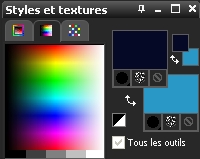
3- Peindre votre calque transparent avec votre couleur foncée d'avant plan
4- Effets / modules externes / Unplugged effects / Snow / Amount 5
5- Ajouter un nouveau calque raster
Peindre ce calque avec votre couleur claire d'arrière plan ( click droit )
6- Couches (calques) / Nouveau masque de calque / à partir d'une image / choisir "Becky_Mask018.jpg" et configurer comme suit :

Règlages / netteté / davantage de netteté
Couches ( calques) / Fusionner le groupe
7- Activer le tube "calguismist16410.pspimage" ou un tube de votre choix, le copier et le coller comme un nouveau calque sur votre tag
J'ai fait Image / Miroir
8- Sélections / Charger une sélection / à partir du disque / Choisir "fairymist_mariatereza.PspSelection" et configurer comme suit :

Avec votre outil Déplacer ( Lettre M du clavier ), mettre la partie la plus intéressante de votre tube au milieu de la sélection
- Sélections / Inverser
Appuyer sur la touche suppr de votre clavier pour effacer ce qui dépasse de la sélection ovale
- Sélections / Désélectionner tout
9- Préparer votre palette Styles et textures comme suit
J'ai mis en avant plan une autre couleur de mon tube principal ( parme 897EC0 )

10- Ajouter un nouveau calque
Activer votre outil pinceau, configuré comme suit et appliquer le pinceau "swirls and seeds_by melsbrushes_1.png.PspBrush" avec votre couleur d'avant plan, dans le bas de votre tag, par trois fois comme sur la capture ci dessous

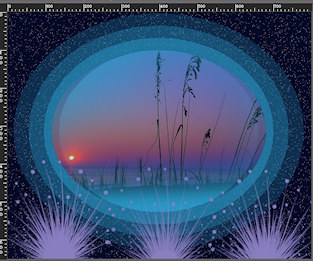
11- Image / Retourner ( renverser)
Mettre ce calque sur un mode qui donne un bel effet ( Eclaircir pour moi ) Jouer avec l'opacité si nécessaire
Vous pouvez aussi dupliquer ce calque, le décaler vers la gauche et mettre ce calque dupliqué sur un autre mode ( Ecran - opacité 80 pour moi )
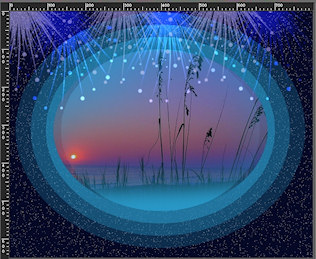
12- Ajouter un nouveau calque
Activer votre outil pinceau, configuré comme suit et appliquer le pinceau "Dots2_2 by Coby17.PspBrush" avec votre couleur claire d'arrière plan, dans le milieu de votre tag ( click droit )


Pour ceux qui ne peuvent utiliser ce grand pinceau, j'ai fait une sélection "fairymist_mariatereza_2". La charger sur un nouveau calque ( configurer comme à l'étape 8 ) et la peindre avec votre couleur claire ( pot de peinture : correspondance aucun ) et désélectionner tout !
J'ai mis le mode de ce calque sur Eclaircir et l'ai dupliqué pour le rendre encore plus lumineux ! A vous de voir quel mode convient à vos couleurs
13- Préparer votre palette Styles et textures comme suit
J'ai mis en avant plan une autre couleur de mon tube principal ( rose ca518f)

14- A vous de vous amuser avec tous les pinceaux que je vous ai fourni ou d'autres pinceaux de votre choix pour décorer le bas de votre tag en alternant vos couleurs, la taille de vos pinceaux .......N'oubliez pas de mettre un nouveau calque pour chaque pinceau afin de pouvoir les déplacer à votre guise à tout moment !
Pour ceux que cette aventure ne tente pas, je vous ai mis en pièces jointes les calques de mes pinceaux, à vous de les copier et de le coller comme nouveaux calques et de les placer au bon endroit
Il vous restera à coloriser à votre goût ou à mettre les calques sur des modes de votre choix pour que le tout soit en harmonie avec vos couleurs
Vous pouvez placer ces calques comme sur mon tag ci dessous :

A- Calque "A.pspimage" dans le coin inférieur gauche
(Calque fait avec le pinceau "dream_design_by_ghost_fight3r_9.png.PspBrush" )
B- Calque "B.pspimage" dans le bas de votre tag
( Calque fait avec le pinceau "Elegant swirls_and_Flowers_Brushes_2.png.PspBrush")
C- Calque "C.pspimage" dans le bas de votre tag
( Calque fait avec le pinceau "Elegant swirls_and_Flowers_Brushes_7, 9, 10.png.PspBrush" )
D- Calque " D.pspimage"dans le bas de votre tag ( mode Eclaircir pour moi )
( Calque fait avec le pinceau "flowers.PspBrush" )
E- Calque "E.pspimage" dans le coin supérieur droit de votre tag ( mode Eclaircir )
( Calque fait avec le pinceau "flowers.PspBrush" )
15- Activer le tube "kTs_Good_Luck12.pspimage" ou un tube de votre choix, le copier et le coller comme un nouveau calque sur votre tag
J'ai redimensionné ce tube à 50% ( case Redimensionner tous les calques NON cochée !)
J'ai gommé les deux oiseaux
Placer le tube comme moi ou à votre convenance
16- Effets / effets 3d / Ombre portée de votre choix / 4, 4, 40, 10, noir pour moi
17- Ajouter un nouveau calque
Activer votre outil pinceau et choisir le pinceau"Little_birdi_2.PspBrush" ou un pinceau de votre choix (taille entre 30 et 60 pour moi ) et appliquez le sur l'arbre avec une couleur assortie à votre tag
J'ai répété l'opération plusieurs fois et ai ajouté un calque à chaque fois ( changer les couleurs utilisées et faire varier la taille et l'orientation des oiseaux )
Si vous préférez vous pouvez utiliser mon calque "birds.pspimage" et coloriser chaque oiseau à vos couleurs en utilisant le lasso point à point pour sélectionner chaque oiseau tour à tour !
Vous pouvez choisir remplacer les oiseaux par des fleurs ou des papillons ....
18- Activer le tube "mtfp_308_©Jeremiah_Ketner.pspimage" ou un tube de votre choix, le copier et le coller comme un nouveau calque sur votre tag
J'ai redimensionné ce tube à 75% ( case Redimensionner tous les calques NON cochée !)
Placer le tube comme moi ou à votre convenance
19- Couches (calques) / Dupliquer
Activer le calque où se trouve le tube original du personnage ( en dessous de votre copie )
Effets / effets de déformation ( distortion) / Vent / Vers la gauche, intensité 100
Puis Vent / Vers la droite, intensité 100
J'ai mis le mode de ce calque sur Eclaircir
A vous de voir quel mode fait joliment ressortir votre tube
J'ai dupliqué ce calque et l'ai glissé légèrement vers le bas ( fermer temporairement le calque du personnage, le temps de faire cette manipulation )
20- Activer le calque du haut de la pile où se trouve le tube du personnage original
Effets / effets 3d / Ombre portée de votre choix / 4, 4, 40, 10, noir pour moi
21- Activer le tube "titre_Mariatereza_fairymist.pspimage", le copier et le coller comme un nouveau calque. Colorisez le à votre goût
Placer au bon endroit
Effets / modules externes / Mura's seamless / emboss at alpha par défaut.
Vous pouvez choisir d'écrire votre propre texte avec la police fournie ou avec une police de votre choix
22- Ajouter un nouveau calque et appliquer votre signature
23- Assurez vous que tout est bien à la bonne place
Image / ajouter des bordures symétriques de 1 pixel avec une couleur de votre choix
(Couleur claire de l'étape 2 pour moi )
24-Image / ajouter des bordures symétriques de 30 pixels avec une couleur de votre choix
(Couleur foncée de l'étape 2 pour moi )
25- Avec votre baguette magique, configurée comme suit, sélectionner l'intérieur de cette bordure

26- Préparer votre palette Styles et textures comme suit avec les mêmes couleurs qu'à l'étape 2
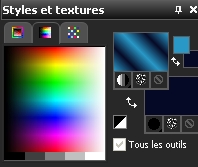
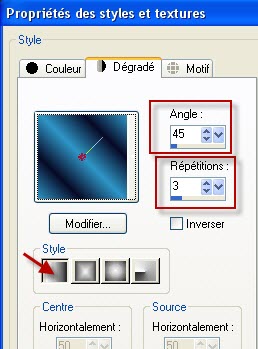
27- Peindre votre bordure sélectionnée avec votre dégradé d'avant plan
28- Effets / modules externes / Graphic plus / Cross shadow par défaut
29- Effets / modules externes / Filters Unlimited 2.0 / Buttons & Frames / 3D glass frame 3 / 50. 150
Désélectionner tout !
30- Enregistrer votre travail en jpeg et redimensionner le tag si nécessaire
***************
Voilà, c'est fini, je vous remercie d'avoir choisi de réaliser ce tuto !
Si vous avez un souci, n'hésitez pas à me contacter.
Tuto réalisé le 26 mars 2011
*************
Merci à mon amie Huguette d'avoir testé mon tutoriel
*************
Autres versions de ce tag / Other versions of that tag
